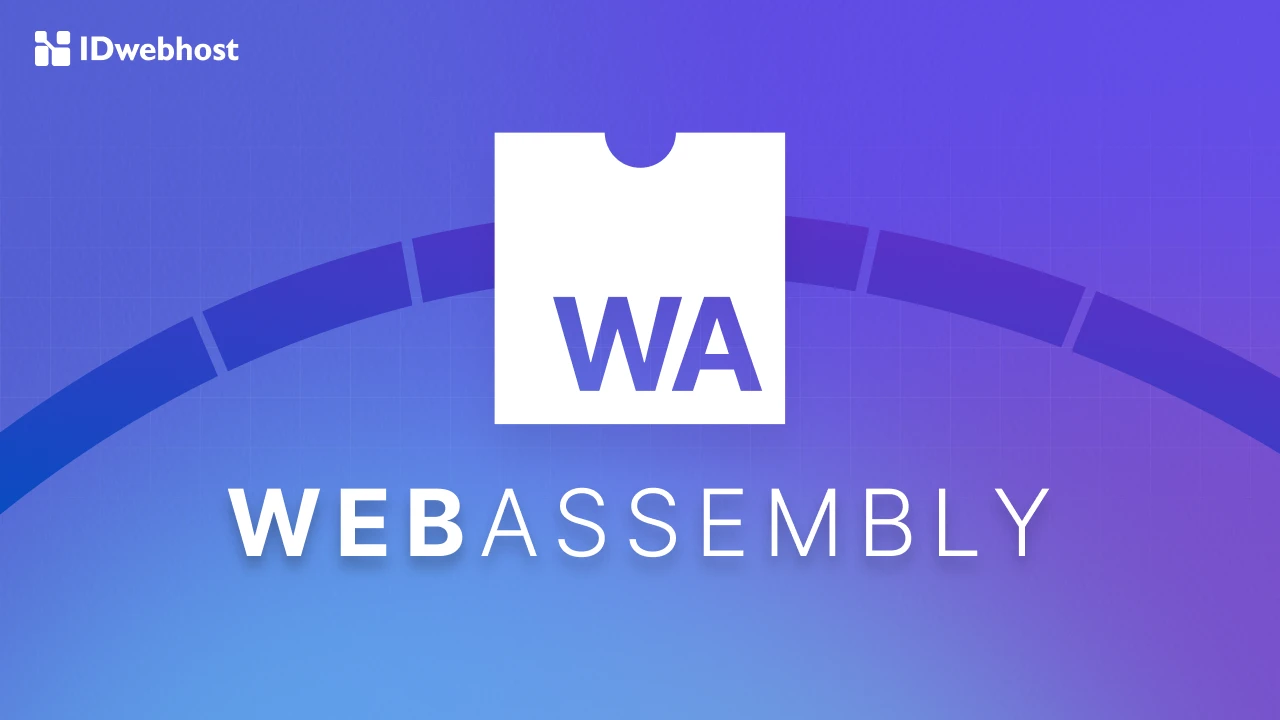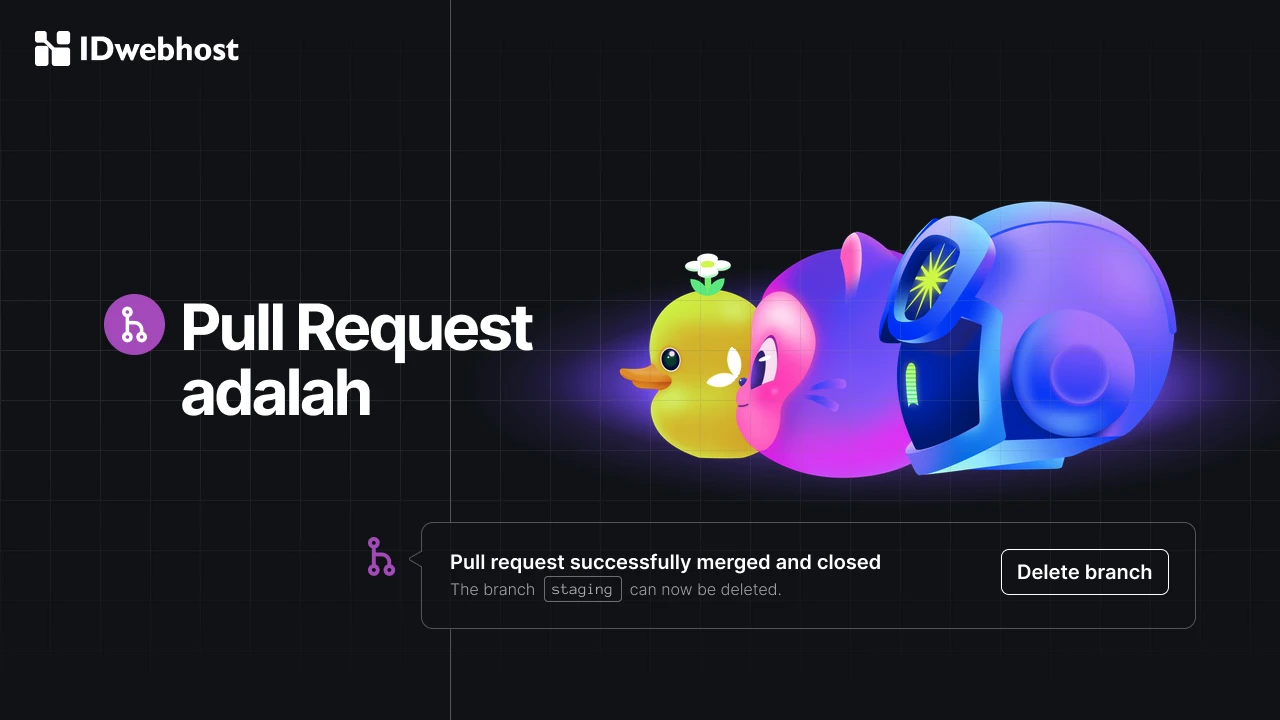Slicing dalam Desain UI: Fungsi, Manfaat, Tools, Prosesnya
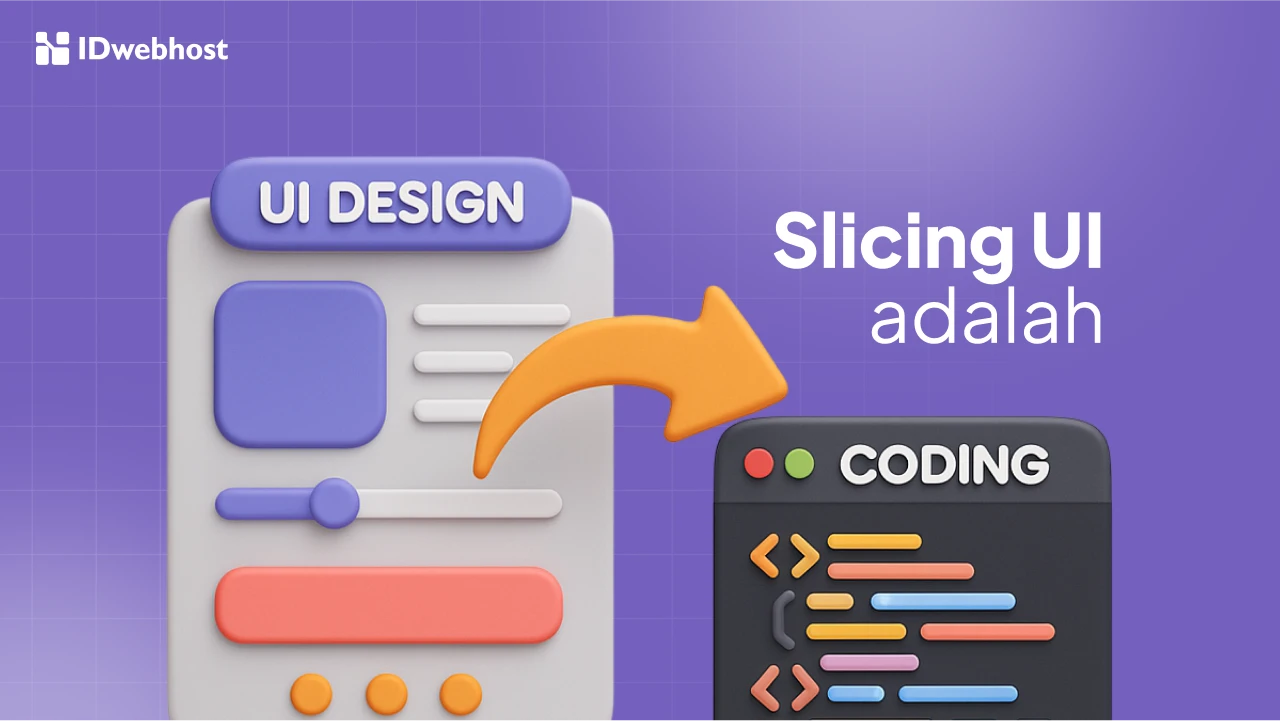
Kamu sudah bikin desain UI yang keren di Figma, tapi bingung bagaimana cara mengubahnya jadi website nyata. Nah, slicing dalam desain UI adalah solusi yang menjembatani ide visual itu dengan kode, sekaligus membahas fungsi, manfaat, tools, dan prosesnya agar desain UI website lebih efektif.
Apa Itu Slicing dalam Desain UI?
Sederhananya, slicing UI adalah proses memotong desain user interface (UI) menjadi elemen-elemen terpisah yang bisa digunakan developer untuk membangun website atau aplikasi.
Proses ini bukan sekadar mengekspor gambar, melainkan memastikan setiap detail desain UI website, mulai dari tombol, ikon, hingga ilustrasi, siap dipakai dalam tahap coding.
Baca Juga: Cara Mudah Ubah HTML ke Desain Figma dengan Plugin Ini!
Dengan kata lain, slicing membuat komunikasi antara desainer dan developer lebih jelas dan mengurangi risiko salah tafsir.
Proses ini biasanya dilakukan setelah desain selesai di tools seperti Figma, Sketch, atau Adobe XD. Elemen visual yang telah dipotong kemudian digunakan untuk membangun antarmuka yang responsif, rapi, dan sesuai ekspektasi.
Tanpa slicing, developer harus menebak struktur desain, yang sering kali berujung pada hasil yang berbeda dengan konsep awal.
Baca Juga: Teknologi Zero UI dalam Desain UI/UX: Manfaat dan Tantangan
Fungsi Slicing UI
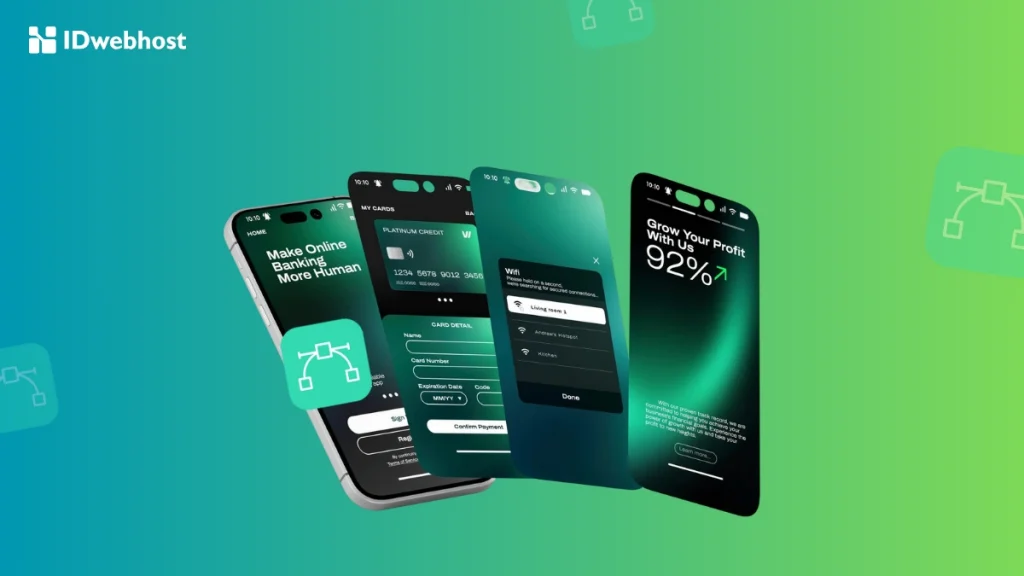
Lalu, kapan kamu perlu melakukan slicing dalam desain UI website? Proses ini biasanya dilakukan pada saat desain sudah siap diimplementasikan ke dalam kode. Beberapa fungsi pentingnya antara lain:
Web Development
Dalam workflow web development, slicing membantu developer mengubah desain dari Figma atau Adobe XD menjadi elemen yang bisa dipasang di HTML dan CSS. Misalnya, ikon navigasi dipotong menjadi file SVG agar ringan dan scalable.
Precise Export
Slice Tool memungkinkan kamu mengekspor elemen desain website secara detail, mulai dari ikon kecil hingga gambar hero dengan kualitas tinggi. Dengan begitu, hasil akhirnya tetap tajam dan konsisten di berbagai perangkat.
Exporting dengan Padding
Kadang elemen butuh ruang ekstra agar lebih fleksibel. Dengan slicing, kamu bisa menambahkan padding sehingga hasil ekspor sesuai kebutuhan layout.
Breaking Down Large Images
Untuk koneksi internet lambat, gambar besar bisa dipecah menjadi potongan kecil yang lebih cepat dimuat. Strategi ini sangat berguna untuk landing page dengan hero banner berukuran besar.
Mengapa Slicing UI Itu Penting?
Slicing UI bukan cuma tugas teknis, tapi bagian vital dari workflow desain dan development. Ada lima alasan kenapa proses ini sangat penting:
- Memastikan Konsistensi Desain ke Kode
Elemen visual seperti warna, font, dan layout bisa berbeda saat dipindahkan ke kode. Slicing memastikan hasil akhir tetap konsisten. - Mempercepat Proses Pengembangan
Developer tidak perlu menebak-nebak. Semua aset sudah siap, sehingga proyek lebih cepat selesai. Misalnya, tombol CTA yang sudah dipotong bisa langsung digunakan tanpa harus didesain ulang di kode. - Memudahkan Kolaborasi Tim
Dengan slicing, setiap elemen sudah terdokumentasi rapi. Komunikasi antar tim jadi lebih jelas dan minim miskomunikasi. - Meningkatkan Kualitas Tampilan UI
Detail seperti spacing, ukuran, dan responsivitas lebih mudah dijaga. Hasilnya tampilan UI lebih profesional dan nyaman dipakai pengguna. - Mempermudah Maintenance dan Update
Saat website butuh update, slicing yang rapi memudahkan developer mengganti bagian tertentu tanpa merusak struktur lain. Misalnya, update logo cukup dilakukan pada satu file hasil slicing.
Tools untuk Slicing UI
Untuk mendukung proses ini, ada banyak tools untuk slicing yang bisa kamu gunakan, di antaranya:
- Adobe Photoshop
Tools klasik ini biasanya dipakai untuk slicing gambar ke bagian-bagian kecil agar lebih cepat dimuat. Photoshop sudah lama digunakan oleh desainer untuk menyiapkan aset web sejak era awal desain digital. - Figma
Figma adalah versi modern Photoshop dan sudah cloud-based. Tools ini punya fitur Slice Tool yang fleksibel dengan pilihan format file. Selain itu, kolaborasi real-time membuat handover ke developer jadi lebih cepat. - Sketch
Sketch sangat populer di kalangan desainer UI, mendukung slicing dan export aset dengan mudah. Banyak digunakan untuk desain aplikasi berbasis Mac. - Adobe XD
Adobe merancang XD dengan fitur lengkap untuk desain UI sekaligus slicing, sehingga praktis bagi tim kecil. - GIMP
Alternatif gratis yang cukup powerful untuk slicing gambar. Cocok untuk pemula atau yang butuh opsi open-source. - Zeplin/Avocode
Bukan sekadar slicing, tapi juga memudahkan handover dari desainer ke developer dengan dokumentasi otomatis.
Pemilihan tools tergantung kebutuhan tim. Untuk startup yang butuh fleksibilitas dan kolaborasi, Figma biasanya jadi pilihan utama. Sedangkan Photoshop atau GIMP lebih cocok untuk kebutuhan optimasi gambar.
Proses Slicing UI Menggunakan Figma
Biar lebih konkret, mari lihat step-by-step slicing dengan Figma. Di bagian ini, kita akan bahas teknisnya secara lebih rinci supaya kamu bisa langsung praktik:
Langkah 1: Akses Slice Tool
Mulai dengan menekan shortcut S atau pilih ikon Slice dari menu utama. Fitur ini berfungsi untuk menandai area desain yang ingin dipisahkan menjadi aset.
Langkah 2: Buat Slice di Elemen Tertentu
Klik dan tarik area di sekitar elemen, misalnya ikon, tombol, atau ilustrasi. Slice akan otomatis muncul di panel layer. Kamu bisa membuat beberapa slice sekaligus untuk berbagai aset.
Langkah 3: Atur Ukuran dan Posisi Slice
Jangan buru-buru export. Pastikan slice sudah sesuai dengan kebutuhan layout. Kamu bisa resize, memindahkan posisi, atau menambahkan padding agar hasil ekspor tidak terlalu mepet dengan elemen lain.
Langkah 4: Sesuaikan Pengaturan Export
Klik slice yang sudah dibuat, lalu cek panel kanan di bagian Export. Pilih format file sesuai kebutuhan: SVG untuk ikon agar scalable, PNG untuk elemen transparan, atau JPG/WebP untuk gambar berukuran besar.
Kamu juga bisa menambahkan beberapa opsi resolusi sekaligus (misalnya 1x, 2x) agar kompatibel di layar retina.
Langkah 5: Lakukan Export dan Uji Hasilnya
Setelah klik Export, simpan file di folder khusus. Cobalah preview di browser atau kirim ke developer untuk dicek. Jika ukuran terlalu besar, lakukan kompresi sebelum dipakai. Dengan cara ini, developer tidak perlu menebak-nebak, karena semua aset sudah rapi dan siap pakai.
Dengan langkah teknis yang lebih detail ini, slicing di Figma bukan sekadar memotong desain, tetapi memastikan setiap aset benar-benar usable, efisien, dan sesuai dengan standar web development modern.
Contoh Penggunaan Slicing UI dalam Proyek
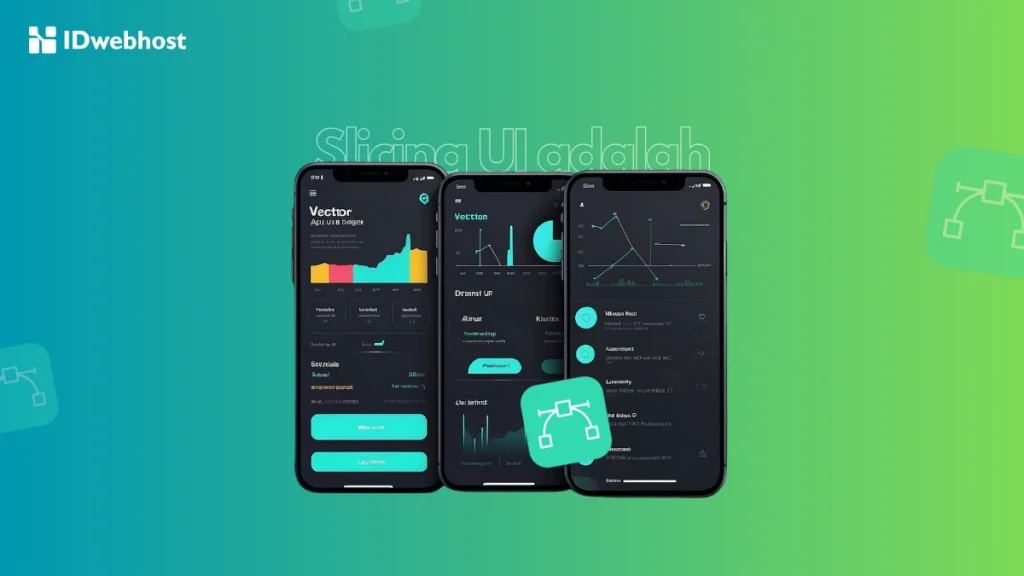
Agar lebih ada bayangan dalam penerapan slicing dalam desain UI website, berikut contoh nyata penggunaan slicing:
- Landing Page Produk
Elemen seperti hero banner, CTA button, hingga testimoni dipotong menjadi komponen HTML dan CSS. Ini memastikan tampilan sesuai desain dan cepat dimuat. - Aplikasi Mobile E-Commerce
Elemen produk, filter, dan navigasi dipersiapkan lewat slicing agar pengalaman pengguna lebih konsisten di berbagai perangkat. - Dashboard Admin Website
Tabel data, grafik, dan sidebar interaktif bisa diimplementasikan dengan mudah karena sudah di-slice menjadi komponen modular. - Blog atau Website Artikel
Komponen seperti gambar artikel, judul, dan layout dipisah agar seragam di seluruh halaman. Hasilnya, struktur konten lebih rapi dan konsisten.
Tips Praktis Slicing UI
Selain memahami proses dasar, ada beberapa tips agar slicing lebih efektif:
- Gunakan naming convention yang jelas untuk setiap layer.
- Pilih format file yang sesuai: SVG untuk ikon, PNG untuk gambar transparan, JPG/WebP untuk foto.
- Komunikasikan kebutuhan developer sebelum slicing, agar hasil ekspor langsung usable.
- Jangan lupa optimasi ukuran file agar website lebih ringan.
Kesimpulan
Dari pembahasan di atas, jelas bahwa slicing UI adalah proses penting yang mendukung desain UI website agar bisa diimplementasikan dengan efektif.
Mulai dari fungsi, manfaat, hingga tools untuk slicing, semuanya membantu mempercepat workflow web development sekaligus menjaga kualitas tampilan.
Kalau kamu sedang mengembangkan prototype website, pastikan juga infrastruktur hosting siap digunakan. Dengan layanan Hosting Murah dari IDwebhost, proses web development jadi lebih lancar, stabil, dan cepat online.
Jadi, kamu bisa fokus membuat desain UI terbaik tanpa khawatir soal performa server.